MPG es un formato de archivo de video común que contiene video, audio y metadatos. Los archivos MPG a menudo se usan para almacenar películas que se distribuirán en Internet. ¿Y a veces puede tener archivos de video MPG interesantes y desea hacer un GIF a partir de estos archivos? ¿Cómo convertir MPG a GIF? Aquí hay 7 soluciones.
Esta publicación presentará convertidores de 7 MPG a GIF y describirá cómo convertir un video MPG en un GIF con ellos. Ahora, revise la siguiente parte, aprenda cómo convertir MPG a un GIF animado y encuentre su herramienta favorita de conversión de MPG a GIF.
Los 7 mejores convertidores de MPG a GIF
- MiniTool MovieMaker
- Asistente de instantáneas de vídeo
- Convertidor de vídeo a GIF gratuito
- Convertidor de vídeo a GIF de Aiseesoft
- VideoSolo Video Converter Ultimate
- Ezgif
- HNET
#1. MiniTool MovieMaker
MiniTool MovieMaker es uno de los mejores conversores de MPG a GIF y te permite convertir MPG a GIF con facilidad. Antes de la conversión, le permite dividir, recortar, rotar, voltear, ralentizar, acelerar videos, agregar texto al video, aplicar filtros de video, eliminar audio del video de origen, etc. Además, puede hacer un GIF animado. desde 3GP, MP4, AVI, MOV, MKV, MPG, VOB, WMV, RMVB, FLV.
Además de crear GIF, MiniTool MovieMaker puede editar GIF. Puede rotar, dividir, combinar, recortar, cortar GIF, agregar texto a GIF, revertir GIF, cambiar la velocidad de GIF, etc.
MiniTool MovieMaker es 100 % gratuito y fácil de usar.
Te mostramos cómo convertir MPG a GIF con MiniTool MovieMaker.
Paso 1. Haz clic en Descarga gratuita para descargar MiniTool MovieMaker, luego instálalo en tu computadora.
Paso 2. Inicie este convertidor MPG a GIF, haga clic en Importar archivos multimedia para agregar el archivo MPG del que desea hacer un GIF.
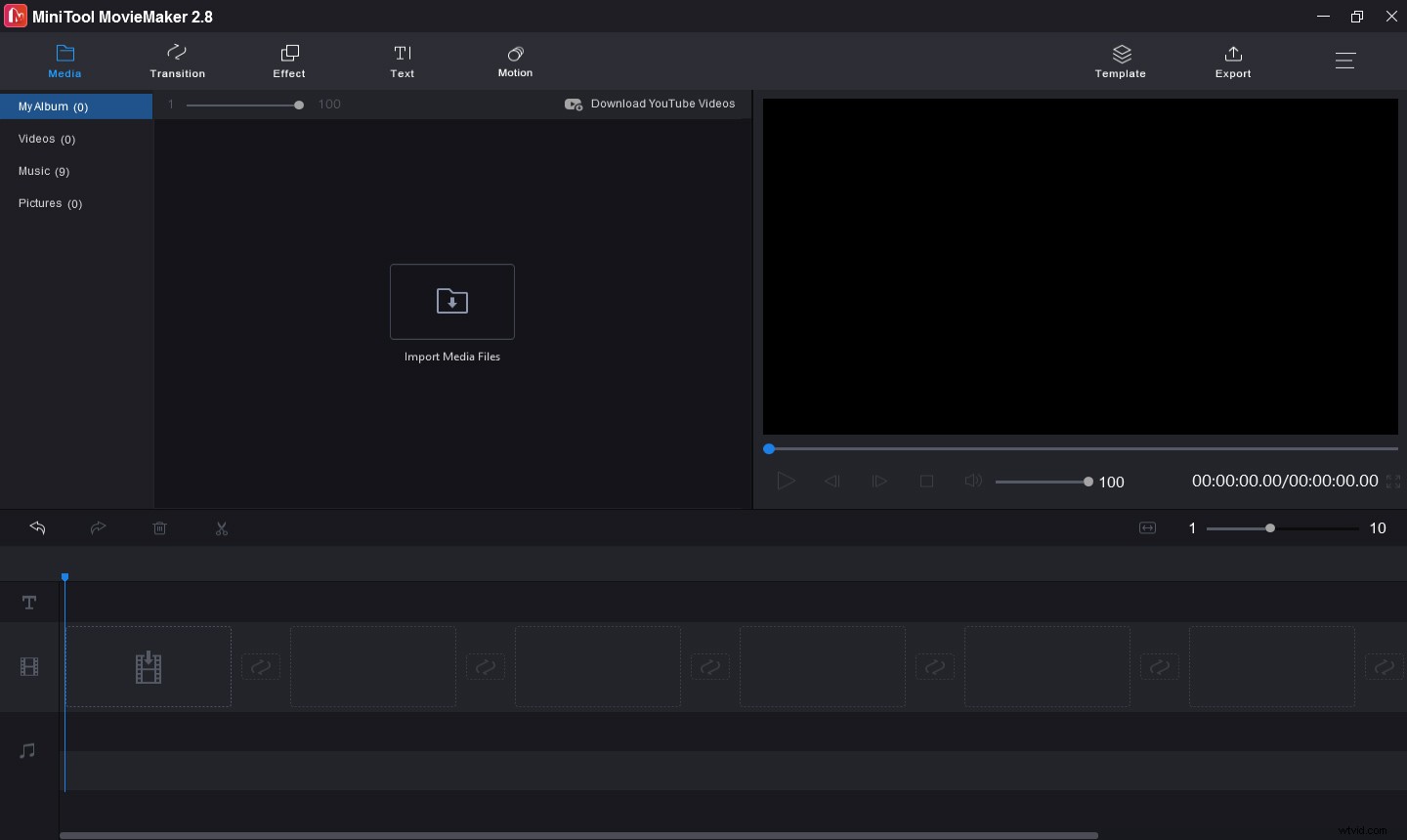
Paso 3. Haz clic en + o simplemente arrastre y suelte el video MPG en la línea de tiempo y haga clic en Zoom to Fit Timeline botón.
Paso 4. Edita el video para crear un GIF de alta calidad.
- Silenciar la pista de audio original:en la línea de tiempo, haz clic en el símbolo de altavoz en la esquina inferior izquierda del video para eliminar el ruido de fondo.
- Cortar video:mueva el cabezal de reproducción hasta el punto en el que desee cortar el video en dos partes y haga clic en el icono de tijera. en la cabeza de juego. Luego elimine las partes no deseadas.
- Agrega un título al video:Mueve el encabezado de reproducción al punto donde deseas que aparezca el texto, haz clic en Texto , elija una plantilla de título, escriba y edite su texto en el Editor de texto
Paso 5. Haz clic en Exportar en la parte superior derecha de la pantalla. Ve a Formato , seleccione el GIF como el formato de salida de la lista, luego elija una carpeta de salida para guardar el GIF, y puede cambiar el nombre del GIF. Toca Exportar para convertir MPG a GIF y guardarlo en la carpeta de destino.
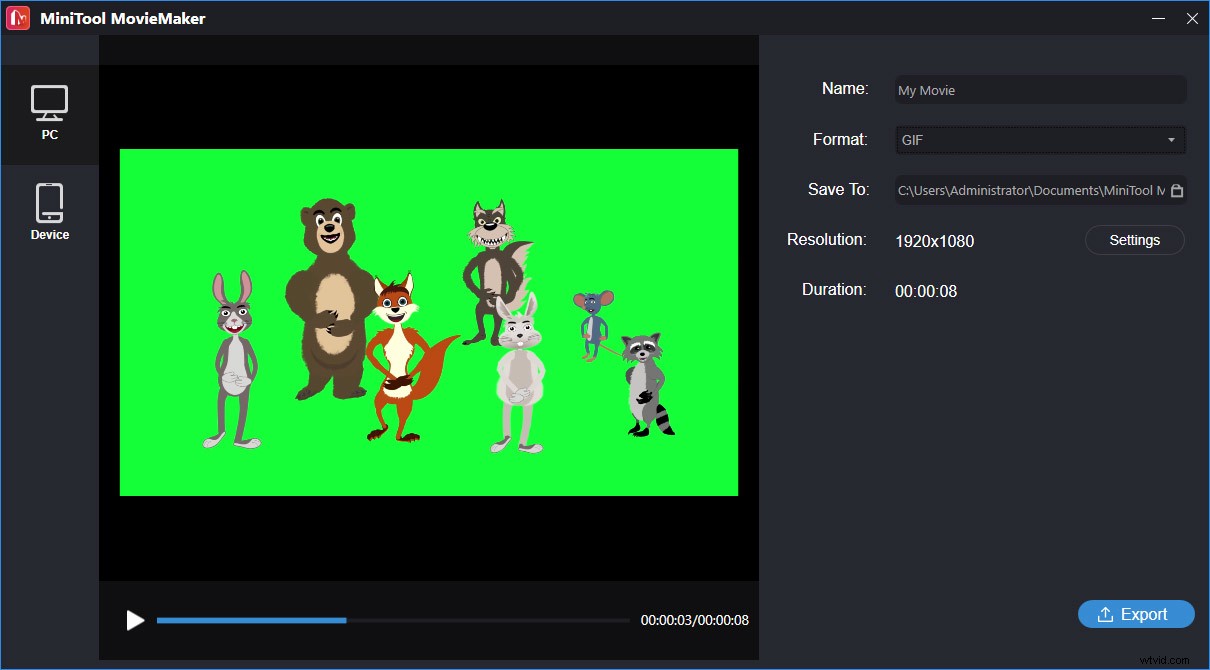
#2. Asistente de instantáneas de vídeo
Video Snapshot Wizard le permite capturar imágenes fijas de un video, y le permite exportar como imágenes fijas, como un GIF animado o como una miniatura. Admite los formatos de video más populares, como AVI, FLV, ASF, MOV, RMVB, WMV, VOB, MPG, etc. Por lo tanto, también es un buen conversor de MPG a GIF.
Además, puede capturar cuadros de imágenes de videos DVD, recortar y cambiar el tamaño de instantáneas capturadas, agregar marcas de agua, etc.
El asistente de instantáneas de video cuesta $99. Puede usar la versión de prueba de forma gratuita, pero su resultado tendrá una marca de agua.
Siga la guía a continuación para aprender cómo convertir MPG a GIF animado con el asistente de instantáneas de video.
Paso 1. Descargue el instalador de Video Snapshot Wizard del sitio web oficial, abra este programa después de la instalación.
Paso 2. Haga clic en el ícono de carpeta para abrir el explorador de archivos y busque y abra un video MPG para reproducirlo.
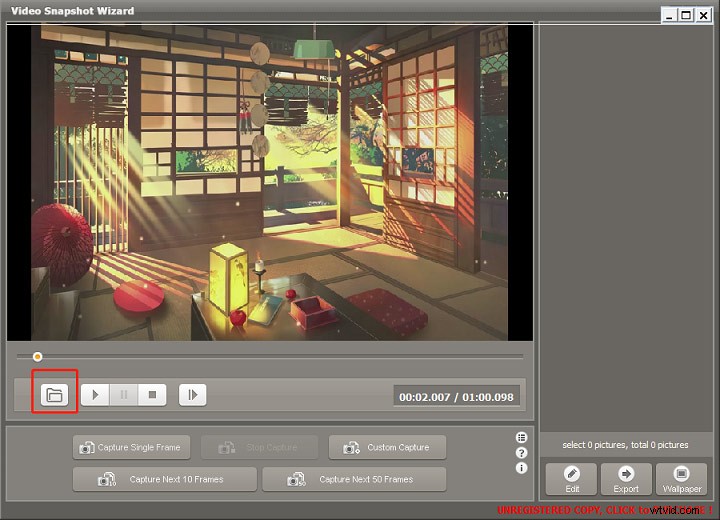
Paso 3. Luego puede elegir Capturar un solo cuadro , Captura personalizada , Capturar los siguientes 10 fotogramas o Capturar los siguientes 50 fotogramas para capturar las imágenes del cuadro de reproducción.
Paso 4. Una vez que obtenga los marcos deseados, puede editarlos uno por uno. Simplemente haga clic con el botón derecho en una imagen de marco, haga clic en Editar . Luego puede recortar y cambiar el tamaño de la imagen del marco, agregarle una marca de agua de texto o una marca de agua de imagen.

Paso 5. Si desea insertar una imagen externa detrás de una determinada imagen de marco, simplemente haga clic con el botón derecho y seleccione Insertar imágenes externas... para cargar tus imágenes.
Paso 6. Cuando termine la edición, haga clic en Exportar> Exportar como GIF animado . Luego elige los Fotogramas de origen y complete la Configuración de animación GIF . Haz clic en Guardar , elige una carpeta, dale un nombre al GIF y toca Guardar. para exportar el GIF animado.
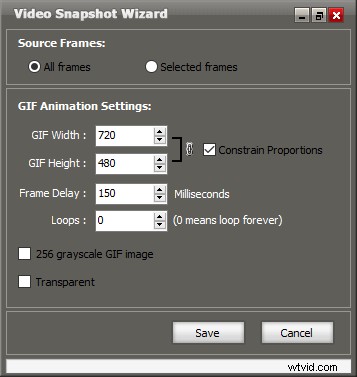
Paso 7. El asistente de instantáneas de video abrirá automáticamente el GIF con su navegador predeterminado y podrá verificarlo al instante.
#3. Convertidor de video a GIF gratuito
Es otro convertidor gratuito de MPG a GIF que puede crear fácilmente un GIF a partir de archivos de video MPG. Y también admite muchos otros formatos de video para animación GIF. Y antes de la conversión, puede eliminar fotogramas del video, ajustar la velocidad de reproducción y elegir la calidad del GIF de salida.
¿Cómo usar el convertidor de video a GIF gratuito? Aquí está la guía.
Paso 1. Descarga e instala Free Video to GIF Converter en tu computadora.
Paso 2. Abra la aplicación, haga clic en Examinar video... para cargar su video MPG, luego puede extraer fotogramas del video configurando la hora de inicio y la hora de finalización y ajustando el ancho y la altura manteniendo la relación de aspecto.
Paso 3. Ir al Paso 2. Crear GIF pestaña, puede eliminar algunos marcos de la lista. Luego elige la calidad del GIF y la velocidad de reproducción.
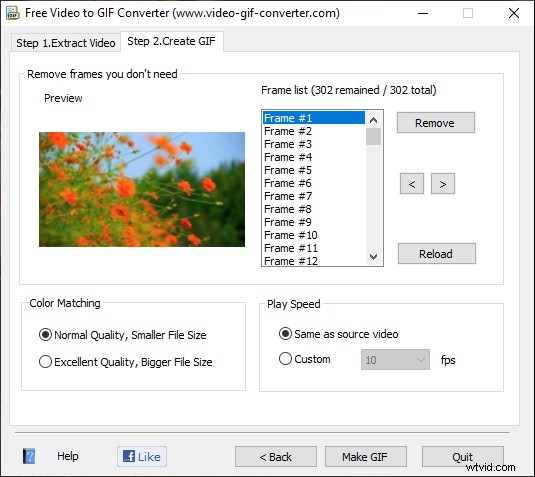
Paso 4. Haz clic en Crear GIF , luego asigne un nombre al archivo, elija una carpeta de destino y haga clic en Guardar .
#4. Convertidor de vídeo a GIF de Aiseesoft
Aiseesoft Video to GIF Converter es un convertidor gratuito de video a GIF y admite muchos formatos de video populares (MP4, AVI, MOV, WMV, MPG, FLV y más) para animación GIF. Con el editor de video incorporado, puede rotar, recortar, marcar con agua, recortar el video antes de la conversión. Además, puede ajustar los efectos GIF de salida.
Paso 1. Descargue Aiseesoft Video to GIF Converter desde el sitio web oficial, luego instale y abra este convertidor de MPG a GIF
Paso 2. Haga clic en Agregar archivo para ubicar la carpeta deseada y buscar un video MPG, selecciónelo y haga clic en Abrir .
Paso 3. Haz clic en Recortar para recortar el video original o toca Editar para rotar, voltear, recortar el video, ajustar el brillo, el contraste, la saturación, agregar texto o una marca de agua de imagen.

Paso 4. Toca Examinar para elegir otra carpeta de destino para guardar el GIF de salida. Finalmente, haga clic en Convertir .
#5. VideoSolo Video Converter Ultimate
VideoSolo Video Converter Ultimate es un poderoso convertidor de video disponible en Windows y Mac, y funciona con más de 200 formatos de video y audio. Y te permite editar el video con herramientas integradas que te permiten rotar, voltear, recortar, dividir videos, aplicar filtros, agregar marcas de agua y subtítulos, agregar audio al video.
Más importante aún, proporciona una caja de herramientas de video multipropósito que solo está disponible para Windows, como creador de GIF, compresor de video, creador de 3D y más. Por lo tanto, VideoSolo Video Converter Ultimate también es un buen convertidor de MPG a GIF.
VideoSolo Video Converter Ultimate no es gratis. La licencia de por vida para 1 PC cuesta $ 69,95 y la suscripción de un año para 1 PC cuesta $ 49,95. Pero ofrece una versión de prueba gratuita que tiene las mismas funciones que la versión registrada excepto por algunas limitaciones.
Paso 1. Descargue, instale y ejecute VideoSolo Video Converter Ultimate en su computadora.
Paso 2. Presiona Agregar archivos o haz clic en el gran + en el centro para cargar su video MPG.
Paso 3. Haga clic en el ícono de tijera junto al video de origen, luego puede cortar o dividir el video y puede eliminar el segmento no deseado.
Paso 4. Haga clic en el ícono a la izquierda del ícono de tijera, luego puede recortar, rotar, agregar una marca de agua y subtítulos al video.
Paso 5. Después de la edición, vuelve al Convertidor t ab, haga clic en el botón de formato a la derecha, vaya a Video> GIF y haga clic en el formato GIF con la resolución deseada.
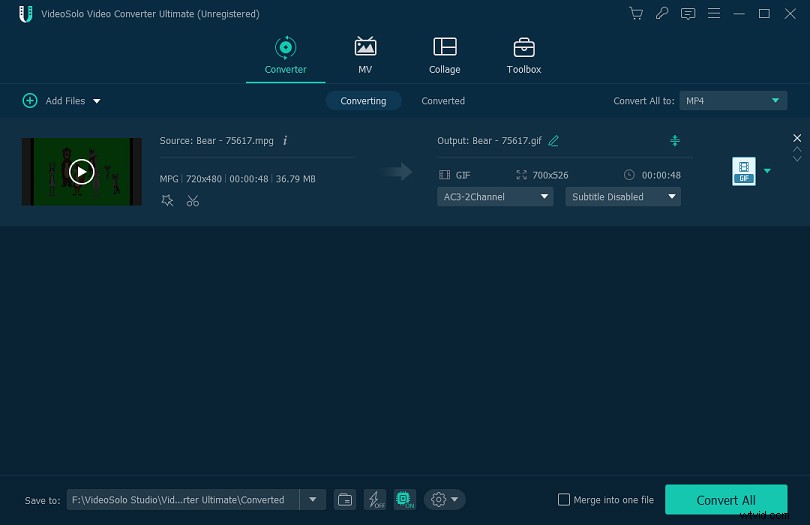
Paso 6. Toca el icono de triángulo invertido en Guardar en barra para cambiar la carpeta de salida. Por último, haga clic en Convertir botón.
#6. Ezgif
Ezgif es un convertidor de MPG a GIF en línea gratuito, que le permite crear un GIF a partir de un video MPG fácilmente y sin marca de agua. Como popular creador y editor de GIF en línea, admite MP4, WebM, AVI, FLV, MOV, 3GP a GIF e imágenes a GIF, y puede cambiar el tamaño, recortar, cortar, dividir, invertir, rotar GIF, agregar texto a GIF, y más.
Paso 1. Navegue al sitio web de Ezgif, haga clic en Video to GIF .
Paso 2. Toca Elegir archivo para agregar un archivo MPG y haga clic en Subir video .
Paso 3. Elija una parte del video configurando la hora de inicio y la hora de finalización para hacer el GIF.

Paso 4. Toca ¡Convertir a GIF! para iniciar la conversión. Después de eso, puede guardar el GIF o continuar optimizándolo.
#7. HNET
HNET es un excelente lugar donde puede convertir imágenes, audio, PDF, ICO, comprimir imágenes, etc. Maneja varios formatos a MP3, admite HEIC a PNG, SVG a PNG, HEIC a JPG, video a GIF, imágenes a GIF, ICO a PNG/JPG, SVG/JPG/PNG a ICO, PDF a JPG/PNG, comprimir JPEG, PNG, SVG, etc. Y también admite GIF a MP4 y convierte texto a voz.
Aquí se explica cómo convertir MPG a GIF con HNET.com.
Paso 1. Escriba "hnet.com" en su navegador web para abrir el sitio web de HNET y haga clic en Convertidor de imágenes> Vídeo a GIF .
Paso 2. Presiona Subir un video para cargar un archivo de video MPG.
Paso 3. Una vez finalizada la carga, elija la duración del GIF ajustando la hora de inicio y la hora de finalización.
Paso 4. Luego haga clic en Convertir ahora para iniciar la conversión de MPG a GIF.
Paso 5. Haz clic en Ver o Descargar para comprobar o descargar el GIF.
Conclusión
Con los convertidores de 7 MPG a GIF, le resultará extremadamente fácil convertir MPG en un GIF animado. Es tu momento de practicar. Elija un método e intente crear un GIF a partir de un archivo de video MPG. Y si tiene alguna sugerencia o pregunta, deje sus comentarios a continuación o contáctenos a través de [email protected].
Preguntas frecuentes de MPG a GIF
¿Cómo hacer un GIF a partir de un archivo MP4?- Vaya al sitio web de Imgflip, seleccione Crear> Hacer un GIF .
- Debajo de Video a GIF pestaña, haz clic en Subir video para agregar su video MP4.
- Personaliza los parámetros de GIF y edita el GIF como quieras.
- Haga clic en Generar GIF para convertir MP4 a GIF. Luego descárguelo y compártalo.
- Abra FormatFactory, haga clic en el formato de salida de video.
- Haga clic en Agregar archivos para agregar videos MPG u otros tipos de videos.
- Elija una carpeta de salida y haga clic en Aceptar . Luego haga clic en Inicio botón para habilitar la conversión.
Además, puedes probar MiniTool Video Converter, Handbrake, VLC Media Player. Todos son gratuitos y fáciles de usar.
¿Cómo convertir un GIF a MOV?- Abra el sitio web de Convertio, haga clic en Elegir archivos para agregar un GIF.
- Seleccione MOV como formato de salida y toca Convertir .
- Una vez que haya terminado, presione Descargar para guardar los archivos MOV en su computadora.
- Abra un documento de Word y haga clic donde desee agregar el GIF.
- Desde la barra de herramientas, haga clic en Insertar> Imágenes> Este dispositivo... para abrir el explorador de archivos.
- Busca y selecciona el GIF de destino, toca Insertar para agregarlo en Word.
